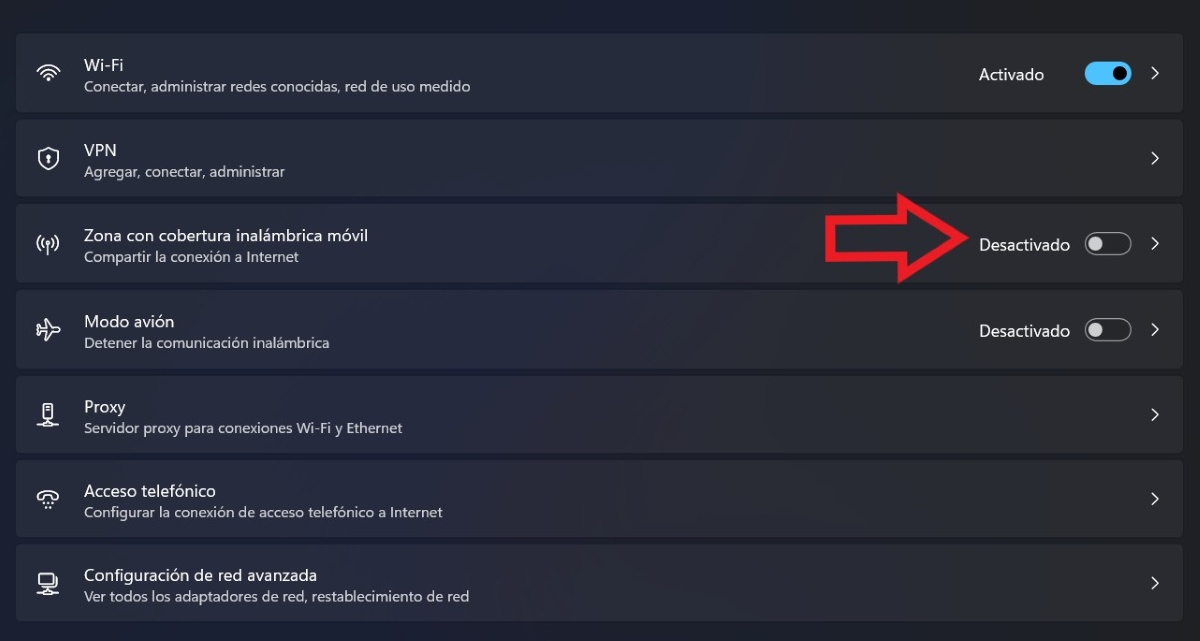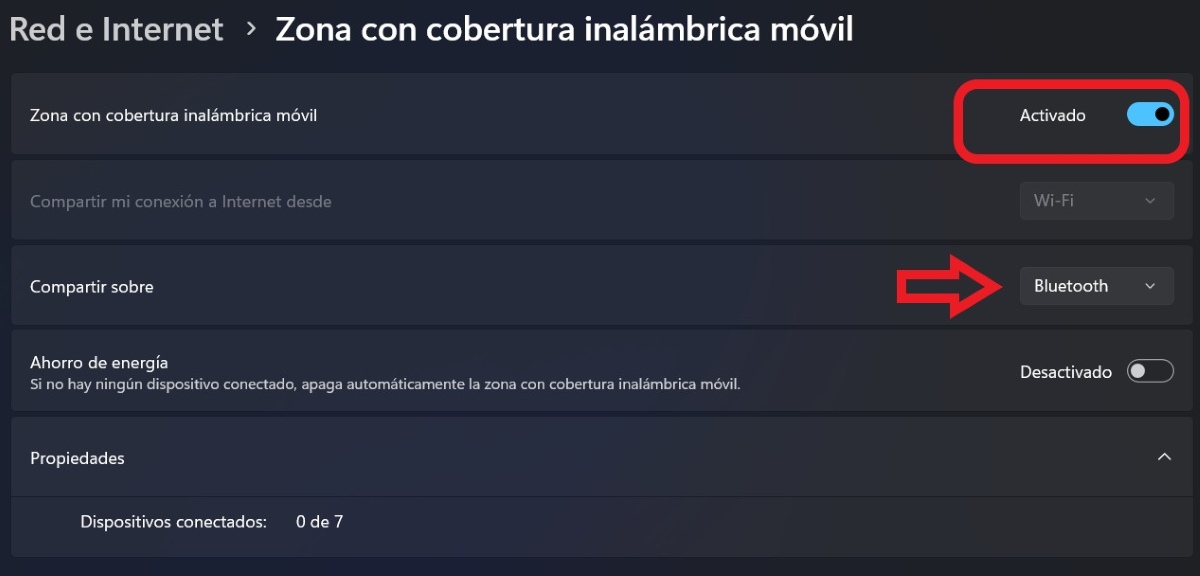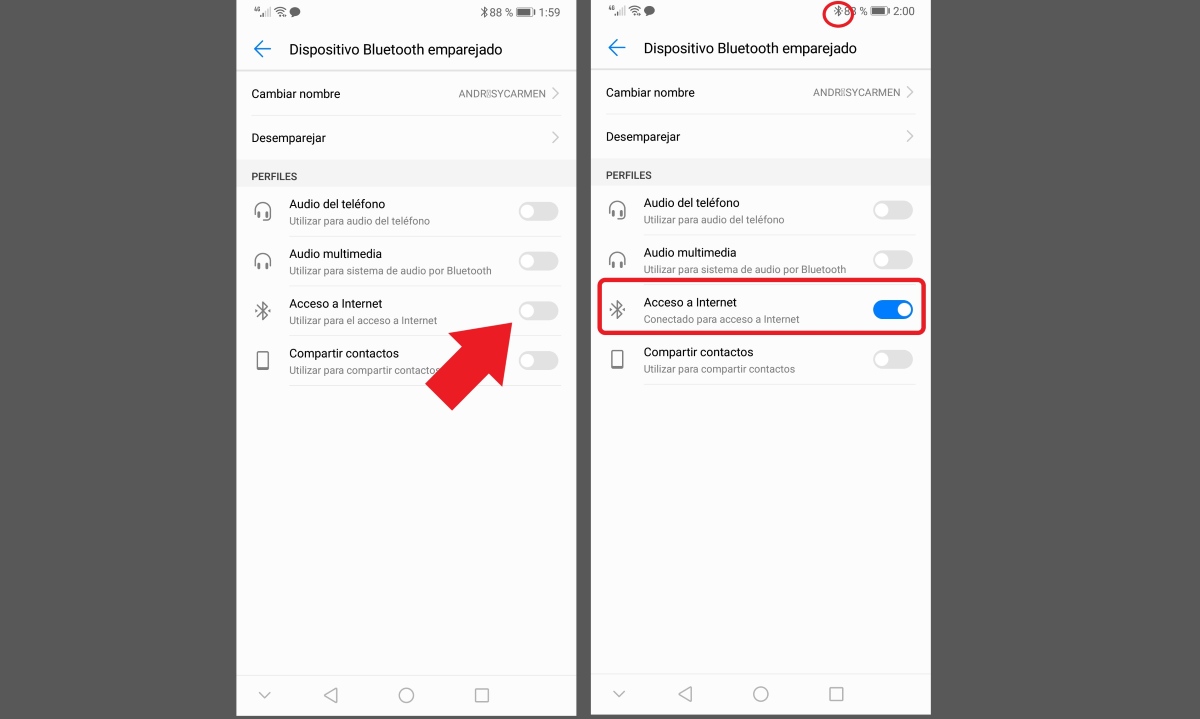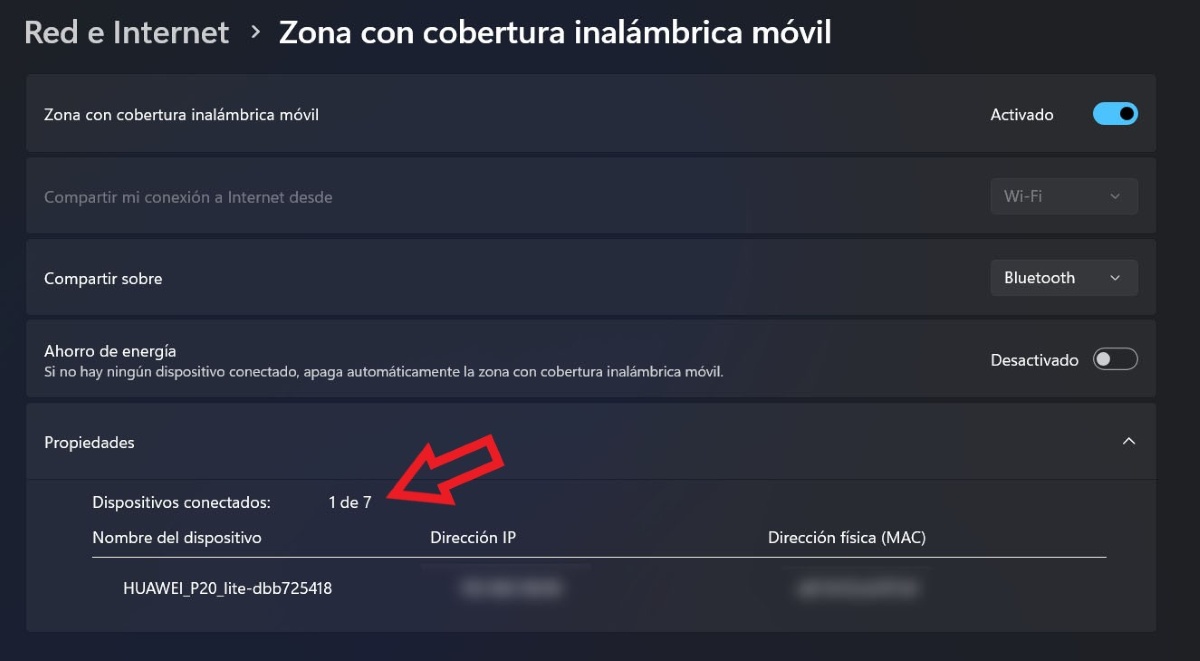Hay ocasiones en las que necesitamos compartir Internet de un dispositivo a otro. Es posible que no tengamos datos en nuestro móvil o que necesitemos darle conexión a otro dispositivo, como una tableta. Hoy, veremos cómo compartir Internet de tu PC por Bluetooth en Windows 11. También analizaremos algunas consideraciones importantes a la hora de hacerlo.
Pasos para compartir Internet de tu PC por Bluetooth en Windows 11
Si quieres compartir Internet de tu PC por Bluetooth en Windows 11, lo primero que debes hacer es configurar la Zona de cobertura inalámbrica móvil en tu PC. Una vez que activas esta herramienta, tendrás que conectar el dispositivo (tableta, teléfono o cualquier otro) que requiere la conexión a este punto de acceso.
A decir verdad, la mayoría de las veces solemos compartir Internet es a través de wifi. Sin embargo, compartir Internet de tu PC por Bluetooth en Windows 11 te puede ayudar a ahorrar un poco más de batería y otros recursos valiosos. Así que, a continuación, te vamos a explicar los pasos detallados que hay que dar para conseguirlo.
Configura la Zona con cobertura inalámbrica móvil
Lo primero que hay que hacer para compartir Internet de tu PC por Bluetooth en Windows 11 es configurar la Zona con cobertura inalámbrica móvil. Esto lo puedes hacer tanto desde la Configuración de Windows como desde el grupo de configuraciones rápidas que encuentras en la barra de tareas. Los pasos específicos que hay que dar son los siguientes:
- En primer lugar, asegúrate de estar conectado a Internet en tu PC y de haber activado el Bluetooth.
- Abre Configuración (desde el inicio o haciendo clic en las teclas Windows + I).
- Ingresa a Red e Internet.
- Ahora, activa la Zona con cobertura inalámbrica móvil.
- Presiona la flechita para abrir más opciones.
- En “Compartir mi conexión a Internet desde” selecciona la conexión a Internet que deseas compartir.
- Después, en “Compartir sobre” selecciona Bluetooth y listo con el primer paso.
Además de asegurarte de activar el Bluetooth en tu PC, también tienes que haberlo activado en el otro dispositivo. Una vez hecho, debes vincular o emparejar ambos equipos para que puedas compartir Internet de tu PC por Bluetooth en Windows 11. Una vez hecho esto, pasa al siguiente paso ahora desde el dispositivo que recibirá Internet.
Conecta tu dispositivo Bluetooth a la Zona con cobertura inalámbrica
El segundo paso para compartir Internet de tu PC por Bluetooth en Windows 11 es conectar tu dispositivo Bluetooth a la zona con cobertura inalámbrica que se creó en tu PC. Para ello, sigue los pasos que te dejamos a continuación:
- Ingresa en Configuración o Ajustes en tu móvil.
- Selecciona wifi y Bluetooth o la entrada que tenga las opciones de Bluetooth.
- Ahora, ubica la red a la que te deseas conectar y presiona los tres puntos (o una flechita) que están a su lado para abrir más opciones.
- Allí verás una opción que dice “Acceso a Internet”. Desliza el interruptor para activarla.
- Cuando se establezca la conexión, verás que en el móvil aparece un mensaje que dice “Conectado para acceso a Internet”.
- Comprueba que la conexión fue exitosa si en las propiedades de la Zona con cobertura inalámbrica móvil aparece el nombre de tu teléfono o dispositivo Bluetooth en la lista de “Dispositivos conectados”.
- Finalmente, abre una página web o envía un mensaje para confirmar que pudiste compartir Internet de tu PC por Bluetooth en Windows 11 y listo.
Un consejo: para que la conexión a Internet vía Bluetooth funcione con mayor precisión, desactiva las demás conexiones que hayas hecho previamente con el dispositivo receptor. Por ejemplo, deshabilita la conexión a wifi, los datos móviles y el emparejamiento mediante Bluetooth con otros dispositivos. De esta forma, aprovecharás mejor la red que se transmita desde tu PC con Windows 11.
¿Cuándo compartir Internet de tu PC por Bluetooth en Windows 11?
Aunque no se trata de una conexión que se realice con mucha frecuencia, no podemos negar que el Bluetooth sigue siendo una forma de compartir Internet entre dispositivos. Sin embargo, hay que acotar que esta tecnología fue diseñada principalmente para transferir datos y archivos a baja velocidad y no para conectarse a Internet.
Por esa razón, conectarse a Internet usando Bluetooth como ruta de transporte puede ser una de las maneras menos eficientes, rápidas y comunes de hacerlo. Ahora bien, esto no quiere decir que no se pueda hacer ni que carezca de ventajas. Una de ellas es que, al compartir Internet de tu PC por Bluetooth en Windows 11, puedes ahorrar batería en tu dispositivo.
Esto quiere decir que, si bien es cierto que las opciones más rápidas para conectarse a Internet son el wifi o la conexión por cable USB, conectarte por Bluetooth también es posible. Con todo, hay algunas consideraciones que haces bien en tener en cuenta si quieres compartir Internet de tu PC por Bluetooth en Windows 11.
Consideraciones a tener en cuenta
Hay algunos aspectos importantes que debes tener presentes si quieres compartir Internet de tu PC por Bluetooth en Windows 11. En primer lugar, asegúrate de seguir los pasos con precisión, ya que, de lo contrario, es posible que no puedas realizar la conexión con éxito entre ambos equipos.
Por otro lado, es posible que, en el caso de algunos dispositivos, sea necesario unirse a una red de área personal (PAN) para que el punto de acceso funcione. Esta opción, la encuentras en Configuración – Bluetooth y dispositivos – Otros dispositivos – Unirse a una red de área personal (junto al nombre del dispositivo).
Además, tenemos que aclarar que no todos los dispositivos (al menos no todos los móviles) tienen la opción de conectarse al Internet compartido desde un ordenador vía Bluetooth. En el caso de algunos modelos de móviles, la opción “Acceso a Internet” no está disponible. Solo es posible conectarse a Internet vía wifi o por USB.
Sin embargo, en otras marcas esto sí se puede hacer sin ningún inconveniente. Una vez que configuramos la Zona con cobertura inalámbrica móvil y conectamos el dispositivo Bluetooth, ambos se conectan exitosamente y podemos compartir Internet del PC al móvil sin mayor problema.
Desde muy joven he sentido una gran curiosidad por todo lo relacionado con los avances científicos y tecnológicos, en especial aquellos que nos hacen la vida más fácil y entretenida. Me encanta estar al tanto de las últimas novedades y tendencias, y compartir mis experiencias, opiniones y consejos sobre los equipos y gadgets que uso. Esto me llevó a convertirme en redactor web hace poco más de cinco años, enfocado principalmente a los dispositivos Android y sistemas operativos Windows. He aprendido a explicar con palabras simples aquello que resulta complicado para que mis lectores puedan entenderlo fácilmente.